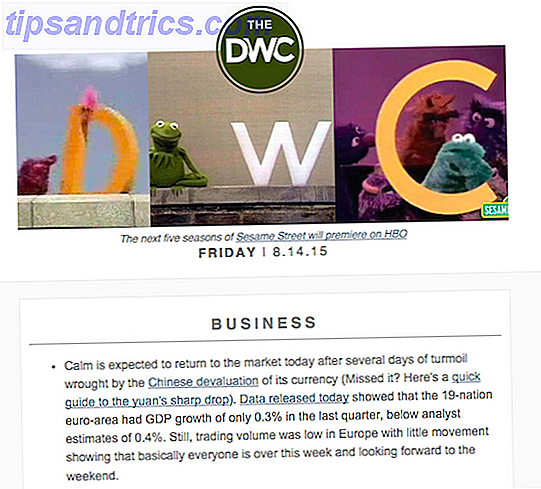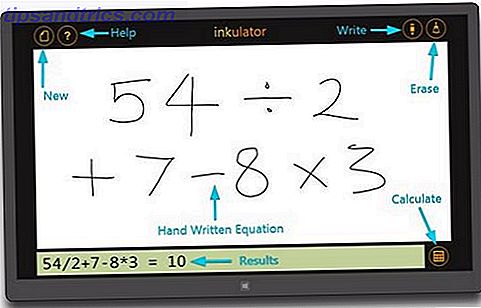Sua configuração do Linux não é tão rápida quanto você gostaria? Veja como acelerar isso.
Muitos usuários de computador que experimentam o Linux fazem isso porque foram informados de que o sistema operacional é muito mais personalizável e usa menos recursos do sistema. No entanto, apesar de instalar o Linux em um computador e tirar proveito desses benefícios, você ainda pode sentir que seu sistema ainda pode usar um impulso extra para realmente obter uma aceleração - mesmo se você estiver usando uma máquina high-end. Aqui estão quatro maneiras que você pode rapidamente e facilmente acelerar o seu sistema para obter o melhor desempenho possível a partir dele.
Alterar o tempo limite do GRUB
Se o seu computador inicializa com outro sistema operacional, o GRUB do gerenciador de boot gosta de mostrar um menu de opções de inicialização para um valor padrão de 10 segundos. Como a maioria das pessoas não demora 10 segundos para tomar uma decisão, você pode alterar esse valor para que ele apareça por apenas 3 ou 5 segundos antes de escolher automaticamente a opção realçada para você.
Se você apenas se preocupa com o valor de tempo limite, você pode ir diretamente para o arquivo de configuração localizado em / etc / default / grub, e encontrar a linha chamada GRUB_TIMEOUT e alterá-la para quantos segundos você quiser que o GRUB espere. Eu não recomendaria ir muito abaixo de 3 segundos, pois às vezes o GRUB fica um pouco atrasado antes de aceitar a entrada do teclado, e se o tempo limite estiver definido para 1 segundo, ele pode continuar com a seleção padrão antes de reconhecer seu desejo de alterá-lo. Quando terminar, salve o arquivo e execute o comando sudo update-grub para aplicar as mudanças.
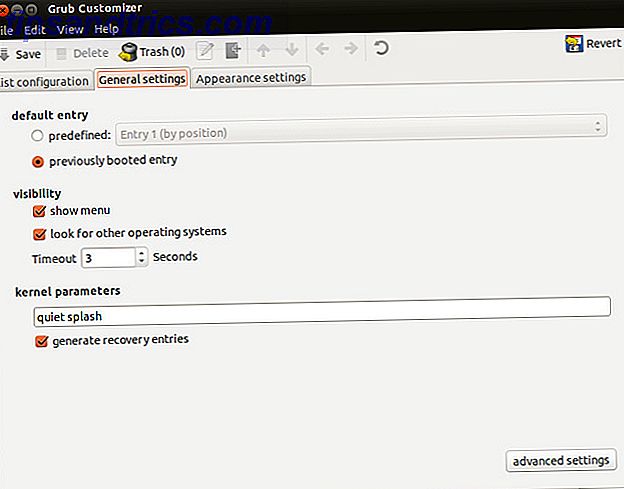
Alternativamente, se você é um usuário do Ubuntu, você também pode usar uma ferramenta de software chamada Grub Customizer. Ele permite que você altere vários parâmetros do GRUB por meio de uma interface gráfica. Entre essas opções estão o valor de tempo limite e uma maneira de alterar facilmente a opção de inicialização padrão - seja Linux, outro sistema operacional ou “última seleção”. Você pode instalar o programa executando estes comandos:
sudo add-apt-repository ppa:danielrichter2007/grub-customizer
sudo apt-get update
sudo apt-get install grub-customizer
O primeiro comando adiciona o PPA para o grub-customizer ao seu sistema; o segundo atualiza seu gerenciador de pacotes; o terceiro instala o grub-customizer.
Quando você alterar valores, não esqueça de clicar no botão Salvar. Isso salva as alterações no arquivo de configuração, assim como executa o sudo update-grub em um único clique.
Aplicativos de inicialização
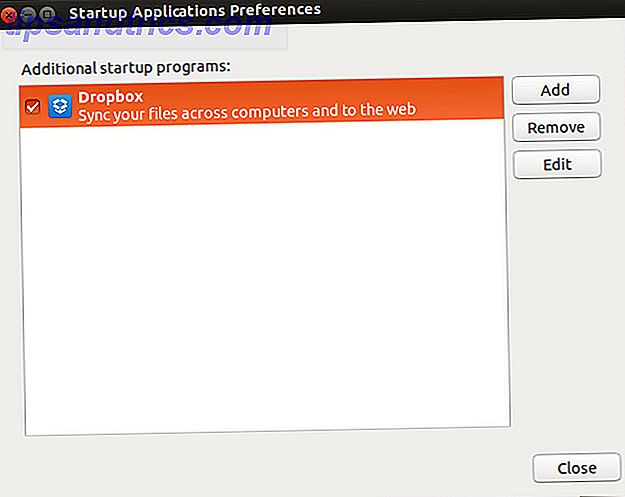
Se você sentir que seu sistema ficou mais lento depois de instalar vários programas, talvez seja necessário consultar a lista de aplicativos de inicialização. A localização disso varia entre os ambientes de desktop, mas os usuários do Ubuntu podem simplesmente abrir o Dash e digitar “startup” para encontrar o programa Startup Applications. Em seguida, basta desmarcar os aplicativos que não precisam ser executados quando você fizer login pela primeira vez. Novamente, isso só ajuda muito se você já tiver instalado muitos programas - a lista deve estar vazia (ou quase vazia) após instalação limpa do sistema operacional.
Desativar efeitos especiais e recursos
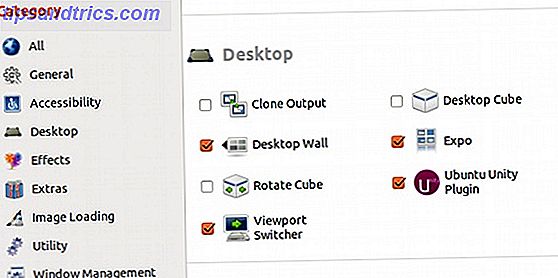
Um punhado de ambientes de desktop (como o KDE e o GNOME) gostam de adicionar alguns pizzazz de efeitos de desktop à sua experiência no desktop. No entanto, se o sistema tiver sido lento desde que você instalou o sistema operacional, convém desativar alguns deles. Usuários do Ubuntu devem instalar o Gerenciador de Configurações CompizConfig Como alterar as configurações do Ubuntu Unity com Gerenciador de Configurações CompizConfig Como alterar as configurações do Ubuntu Unity com Gerenciador de Configurações CompizConfig O último lançamento do Ubuntu, versão 11.04, traz uma interface de desktop completamente nova chamada Unity. Seu lançamento recebeu críticas mistas, embora honestamente se resume a gosto. Nunca há um software ... Leia Mais para alterar os efeitos da área de trabalho, usuários do GNOME GNOME 3 Beta - Bem-vindo ao seu novo ambiente de trabalho Linux GNOME 3 Beta - Bem-vindo ao seu novo ambiente de trabalho Leia mais precisaria forçar o fallback “Classic” Modo, e usuários do KDE Desfrutam de uma Área de Trabalho Limpa e Melhorada Com o KDE 4.7 [Linux] Desfrute de um Desktop Limpo e Aprimorado com o KDE 4.7 [Linux] No final, o KDE lançou a última versão (versão 4.7) do Linux de julho. Esta versão melhora o trabalho feito em versões anteriores, adicionando novos recursos, melhorando o desempenho ... Leia mais terá de olhar através de suas configurações do sistema para efeitos de desktop e desligá-los. Outra observação especial para os usuários do KDE: desative o Nepomuk. Não é uma parte essencial do seu sistema e ocupa muitos recursos. Houve momentos em que a ventoinha do meu laptop aumentaria até o máximo, mesmo que eu estivesse apenas na área de trabalho e não tivesse nenhum aplicativo em execução.
Use alternativas leves
Por fim, todas as etapas acima não ajudaram, então provavelmente é necessário alternar completamente para aplicativos mais leves ou até mesmo para ambientes de área de trabalho inteiros. Por exemplo, o Midori é um navegador leve Midori: Um dos navegadores mais leves do mundo [Linux e Windows] Midori: Um dos navegadores mais leves do mundo [Linux e Windows] Tivemos guerras de navegador quando o Netscape ainda era o rei. Hoje, o Internet Explorer, o Firefox, o Chrome, o Safari e o Opera batalham para ver quem é o melhor cão. No entanto, às vezes nos esquecemos de que há ... Leia Mais alternativa para Firefox e Chrome. Abiword e Gnumeric são boas alternativas leves ao LibreOffice.
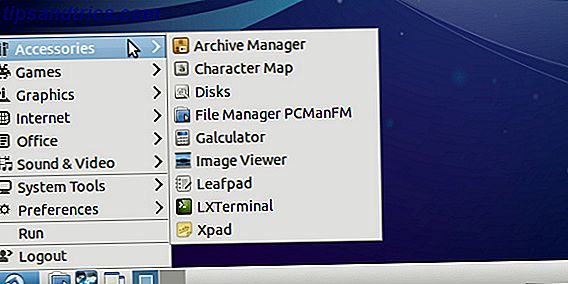
Quanto aos ambientes de desktop, se você estiver usando o KDE, tente o GNOME. Se você estiver usando o GNOME, experimente o XFCE XFCE: seu desktop Linux leve, veloz e completo XFCE: seu desktop Linux leve, veloz e completo No que diz respeito ao Linux, a personalização é a melhor opção. Não só isso, mas as opções de personalização são tão boas que podem fazer sua cabeça girar. Mencionei anteriormente as diferenças entre os principais ambientes de área de trabalho ... Leia mais em vez disso. Finalmente, se você está no Xfce, então tente o LXDE usando um computador antigo? Dê uma nova vida com o LXDE usando um computador antigo? Dê-lhe nova vida com o LXDE Como o Linux é indiscutivelmente o sistema operacional mais personalizável entre ele, Windows e Mac OS X; há muito espaço para mudar o que você quiser. A personalização adequada pode potencialmente levar a um desempenho massivo ... Leia Mais. Esta é a progressão do mais pesado para o mais leve dos ambientes de desktop “tradicionais”, onde seria realmente surpreendente se o LXDE estivesse lento em seu sistema. Se você está pronto para um desafio, você pode até tentar Openbox ou xmonad como ambientes ultra-leves.
Pensamentos finais
Espero que estas quatro dicas façam o truque para você. Tecnicamente falando, há maneiras de desabilitar os serviços do sistema ou corrigir o kernel para incluir correções de desempenho de terceiros, mas elas exigem uma boa quantidade de conhecimento do Linux para serem tentadas. Portanto, eu não os recomendaria às massas comuns com medo de que falhasse vários sistemas. Dito isso, se você ainda não conseguir executar o LXDE no seu computador, talvez seja a hora de atualizar o hardware - parcial ou totalmente.
Além disso, observe que a limpeza e a desfragmentação de disco não ajudam muito nos sistemas Linux. A limpeza de disco pode liberar espaço em disco, mas na verdade não acelera nada. Além disso, desfragmentar um disco do Linux é possível, mas quase nunca é necessário. Pelo menos, não é como nos sistemas Windows.
Que conselho você tem para acelerar o seu sistema Linux? O que parece ajudar mais? Deixe-nos saber nos comentários!
Crédito de imagem: kstepanoff